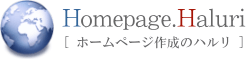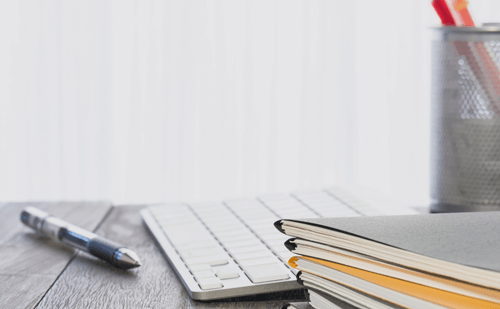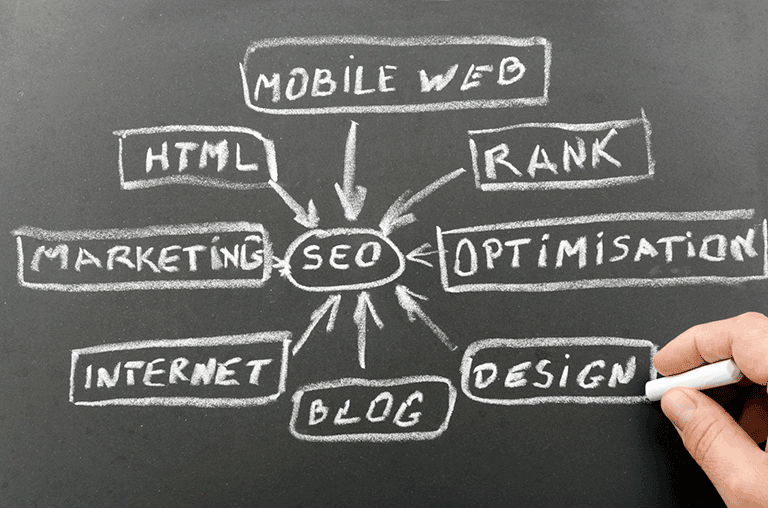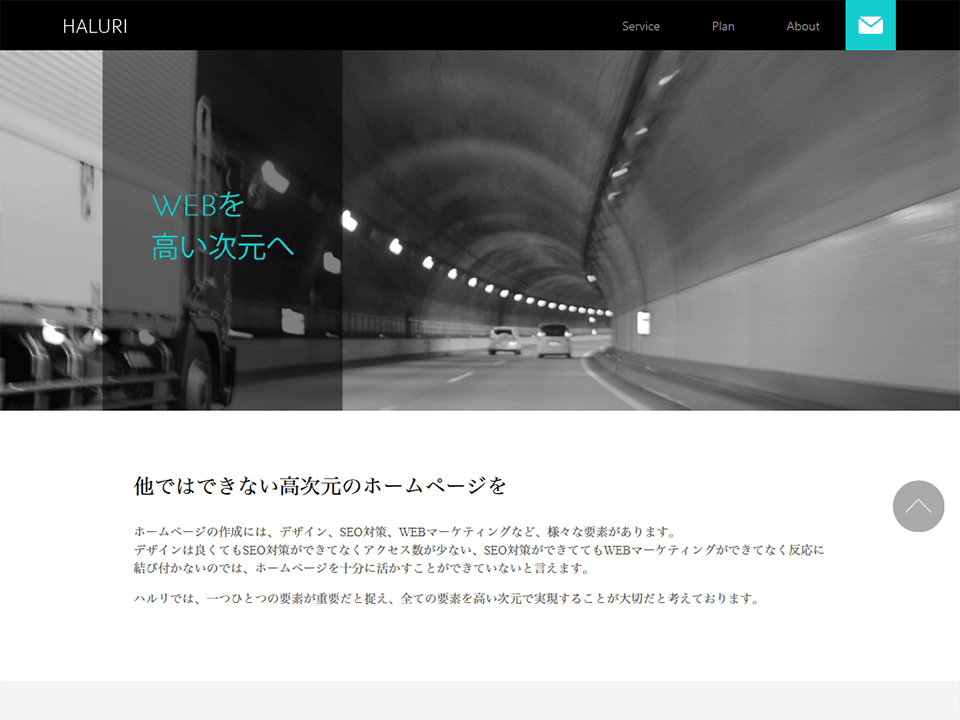当サイトのWordPressカスタマイズポイント10~ソーシャルメディアボタン

今回はソーシャルメディアボタンの設置についてです。
ソーシャルメディアボタンとは、twitterの「つぶやく」ボタンやFacebookの「いいね」ボタンなどのことです。
ソーシャルネットワークサービス(SNS)とも言われていますが、紛らわしいのでどちらかに呼び方を統一してほしいものです(笑)
一応私はボタンを指すときはソーシャルメディアボタン、TwitterやFacebookなどのサービス自体を指す時は、SNSと呼んでいます。
話はそれましたが、とにかく今回は「あの」ボタンの設置についてです。
設置するボタンの選択
まずはどのSNSのボタンを設置するか決める訳ですが、各SNSの利用者とターゲティング、SEO対策の3つの視点で考えると、当サイトの場合はTwitter、Facebook、Google+1、はてなブックマークの4つにしました。
ビジネスとの親和性が高いので、TwitterとFacebookを選び、Google+1はあまり広まっていませんが、Googleは「SNSでの共有数も評価する」という方針のようですし、同じGoogleなので多少はSEO対策で有利になるかと(笑)
はてなブックマークは、少し古い方法にはなりますが、SEO対策とアクセスアップのために一応抑えておきました。
greeやmixiなどもありますが、どちらもあまりビジネス向けではないので除外。
また、たくさんのボタンを並べることもできますが、あまり多く設置すると、ページの読み込み時間が長くなり、離脱率を高めますし、SEO対策で不利になるので、数を絞って設置した方がいいです。
ソーシャルメディアボタンの設置方法を決める
設置するボタンが決まれば、次は『どうやって実装していくか?』です。
WordPressの場合、WP Social Bookmarking Lightという便利なプラグインがありますが、headという部分にソースが追加されるので、あまり好きではありません。
また、プラグイン同士の競合が起こる可能性もあるので、テーマ(テンプレート)に直接記述して、埋め込むことにしました。
ソーシャルメディアボタンの設置
テーマに埋め込むといっても、当サイトの場合は
- トップページ
- 固定ページ×3(サブページ、ブログトップページ、お問い合わせフォーム)
- アーカイブ(一覧)ページ×3(ブログの各カテゴリー、新着情報、テンプレート)
- 投稿ページ×3(ブログ、新着情報、テンプレート)
の合計10個のファイルにソーシャルメディアボタンのコードを記述しなければなりません。
一つ一つ手作業でコピペしていっても良いのですが、修正したくなったら10個のファイルを修正しなければならないので、手間が掛かります。
そこで、smb.phpというファイルを作ってコードを記述して、そのファイルを各ファイルで読み込むようにしています。
この方法だと、smb.phpという一つのファイルを編集するだけでいいので、修正が10分の1の作業量で済む訳です。
少し脱線しますが、こういった共通化できる部分は別ファイル化して読み込む(インクルードする)ようにすると、メンテンスが非常に楽になります。
他の業者が作ったホームページの修正作業を請け負っていると、この方法を使っていない業者が多いのがわかりました。
この方法を使わないと作業量が増えるため、修正料金も高くなってしまいます。
ちょっとした気遣いで、メンテナンスが楽になりますので、この別ファイルを読み込む方法はおすすめです。
ソーシャルメディアボタンを設置するのに、これ以外に特別なことはしていません。
強いて言えば、Facebookは「いいね」のカウントが右に表示されるので、きれいにレイアウトするために「いいね」ボタンを右端にしたくらいです。
smb.phpにコードを記述して、それぞれのファイルで読み込むようにすれば、ソーシャルメディアボタンの設置は完了です。
次回はブログの関連記事の表示について書きたいと思います。